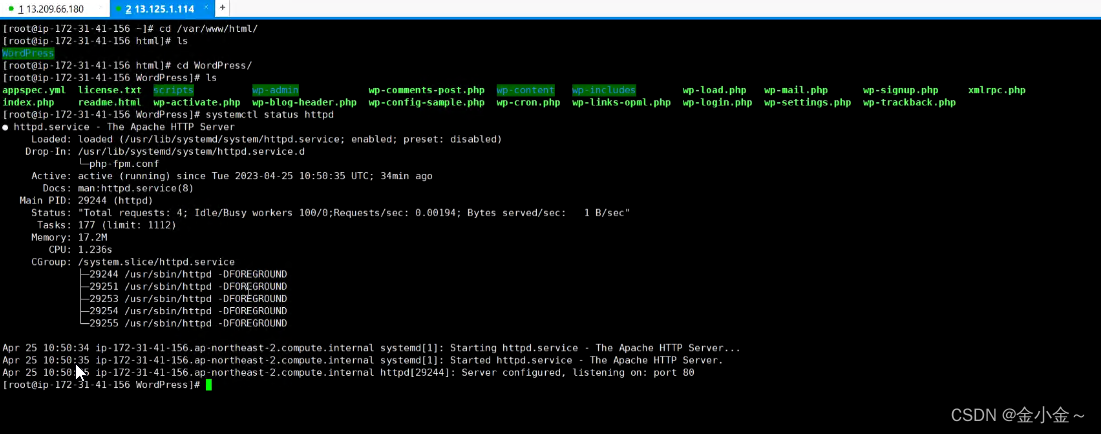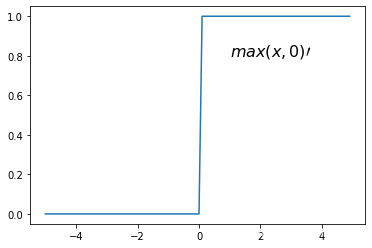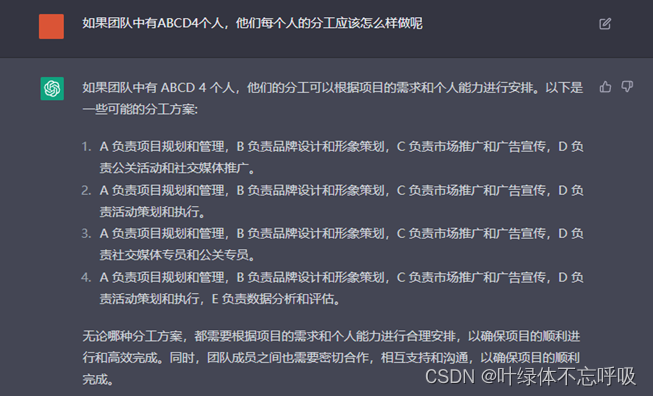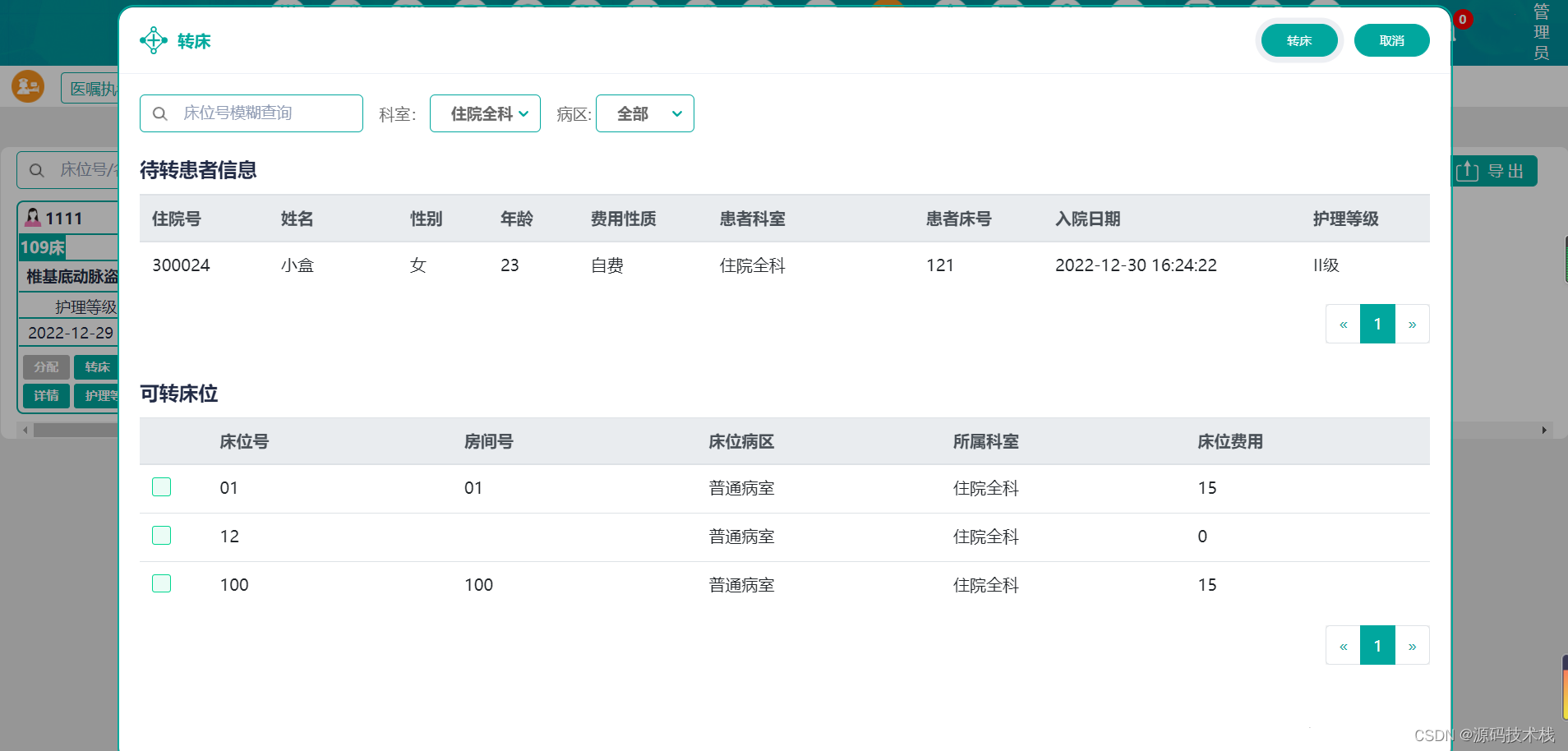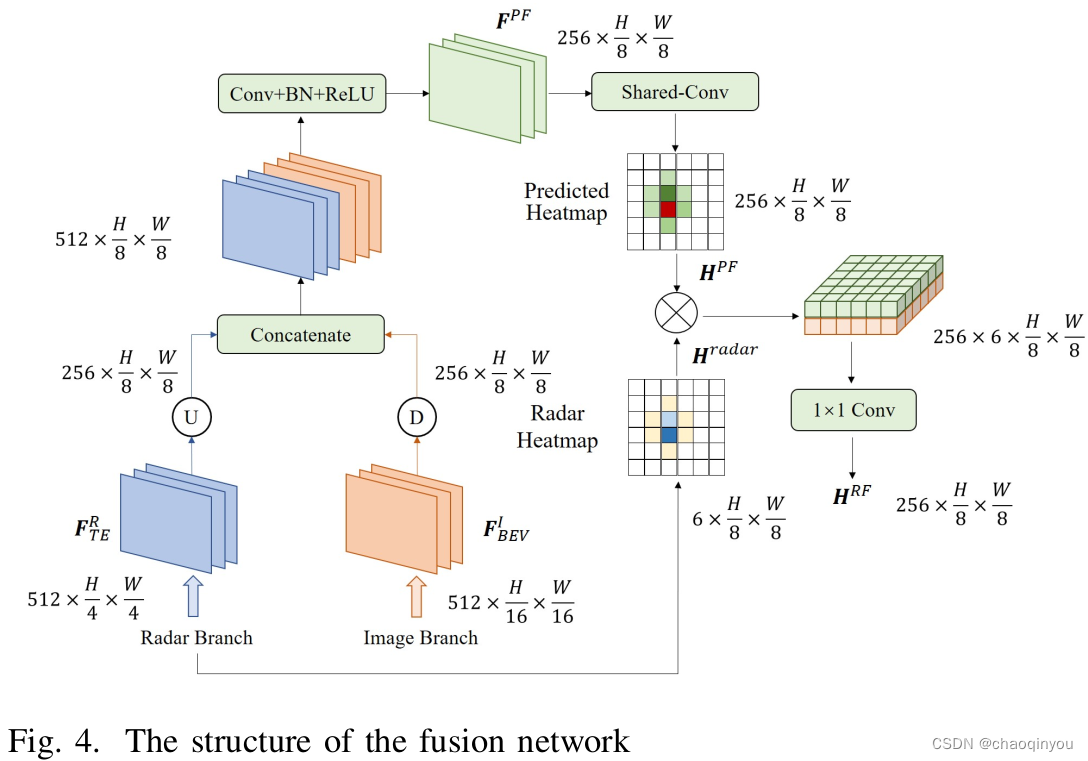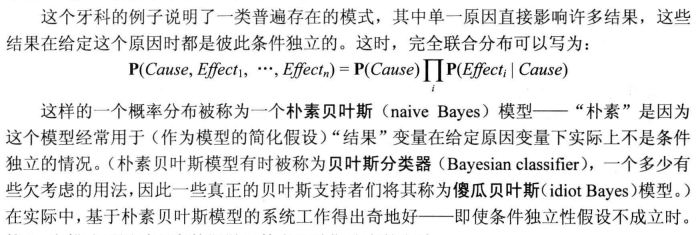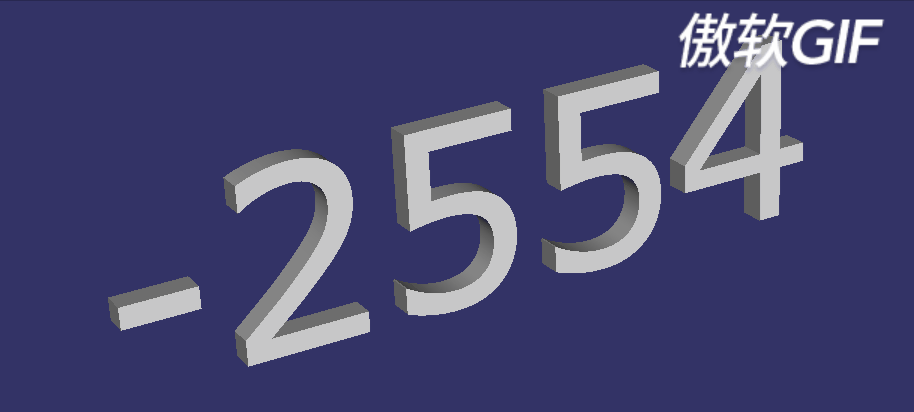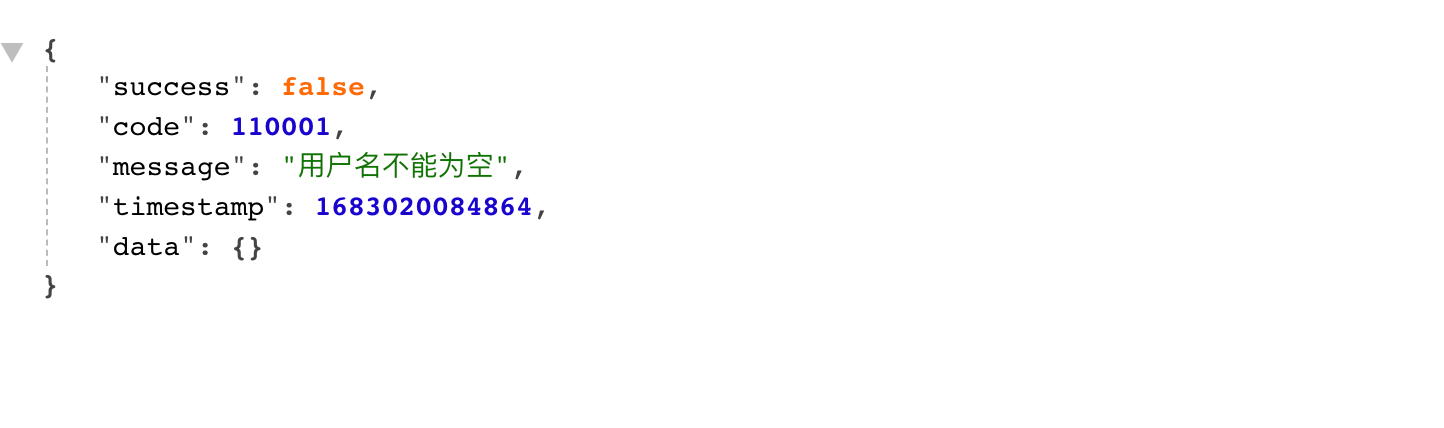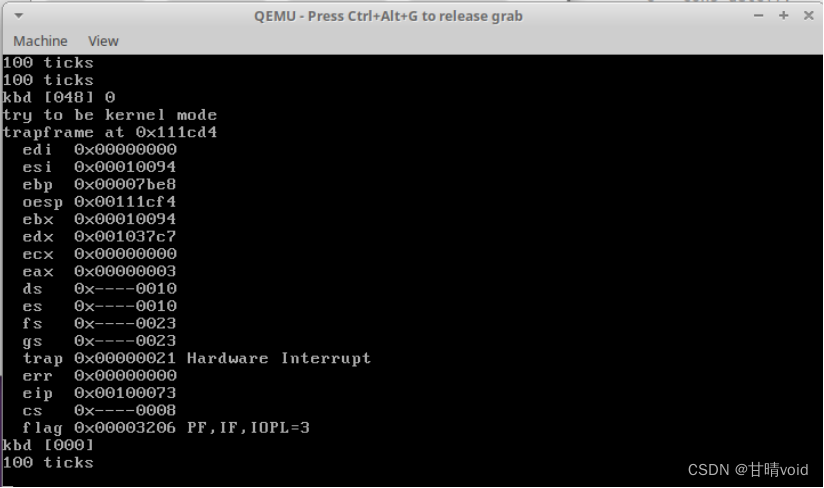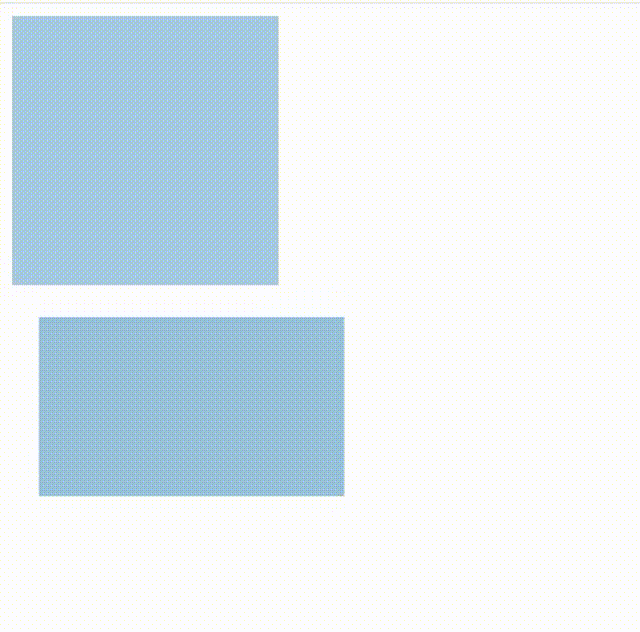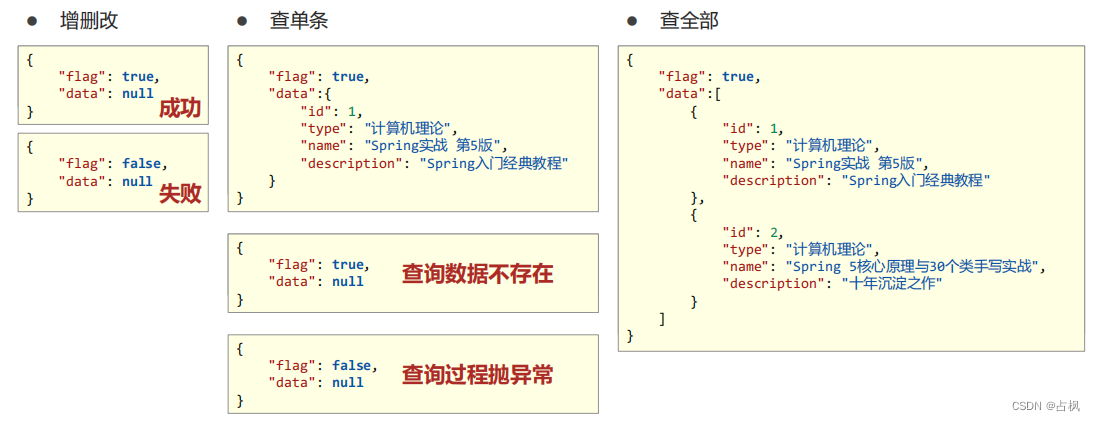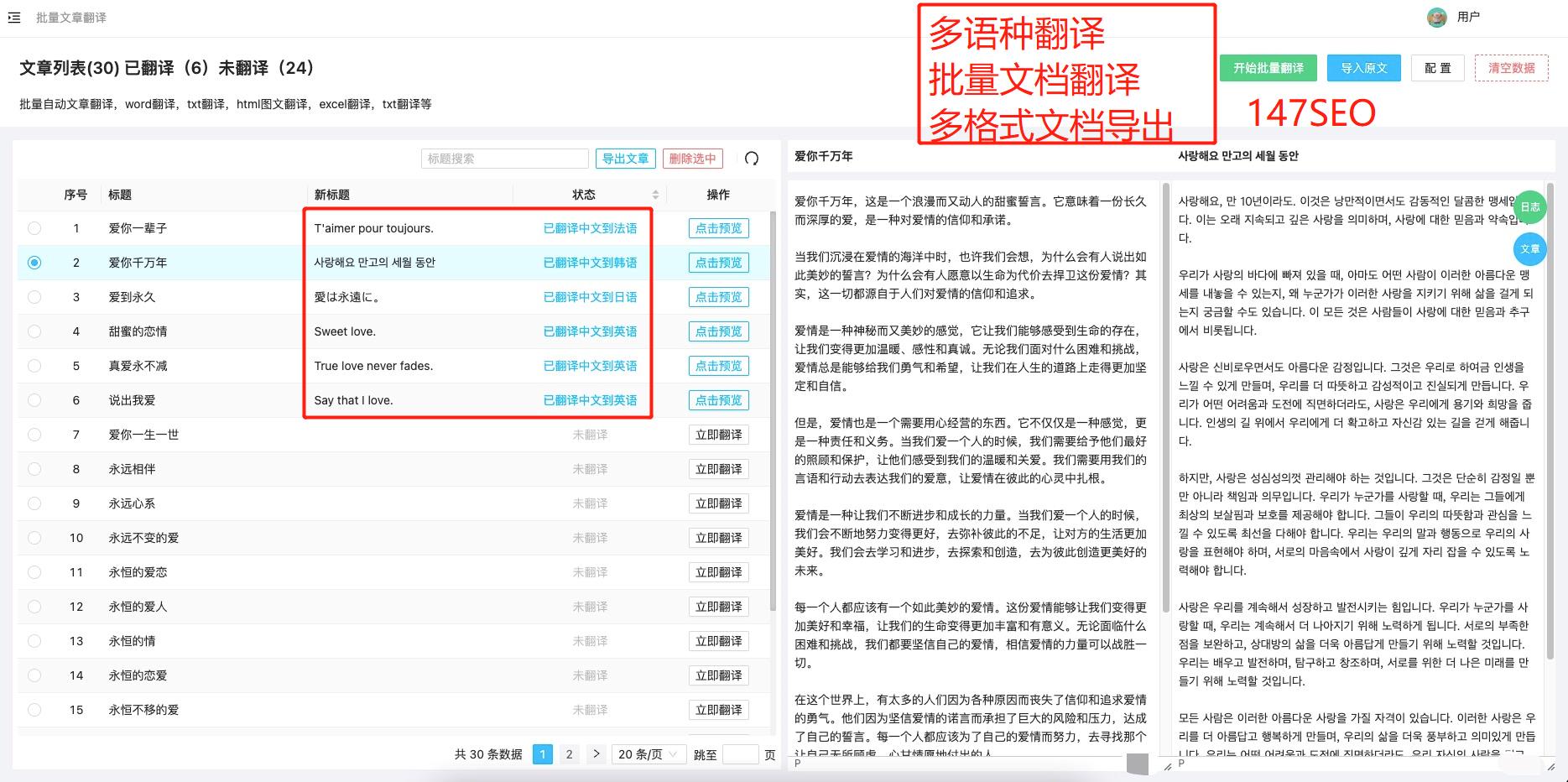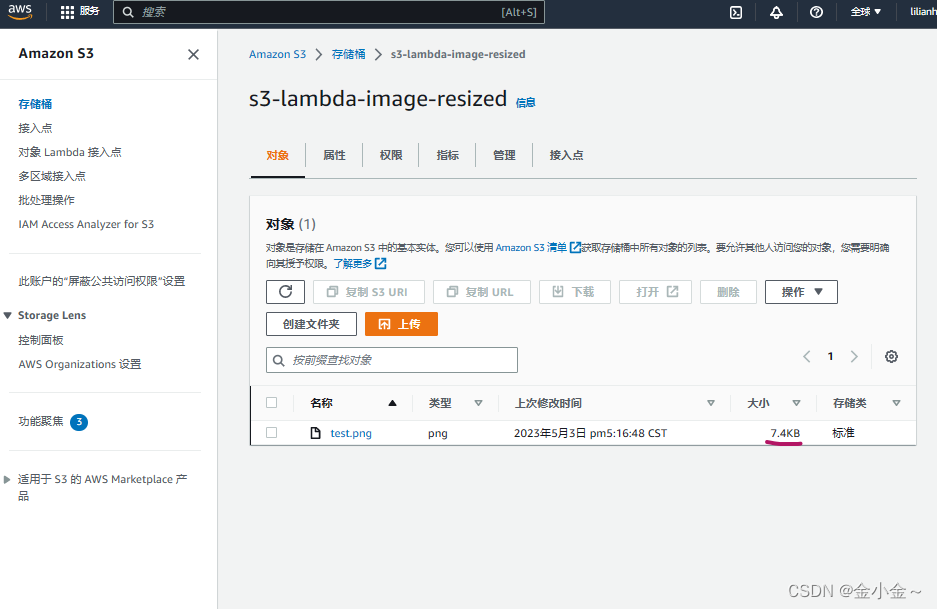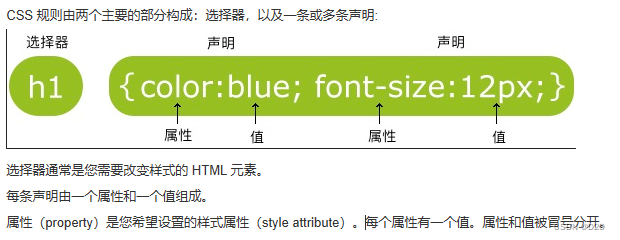在处理图片文件时,除了使用matlab自带的image函数,还可以考虑用matlab的图像处理工具箱。这个工具箱提供了imshow和imtool两个函数,可实现图片的显示。
这两个函数都支持Handle Graphics体系结构,它们可创建图像对象,并将其显示在图形对象所包含的坐标轴对象中。
Imshow是工具箱的基本函数,可实现图片的显示。这个函数支持多种图像类型,如灰度(强度)、真彩色(RGB)、二进制和索引。
另一个函数imtool可启动图像处理窗口,这个窗口可显示图像,并提供了一些常见的处理功能,如滚动条、像素区域工具、图像信息工具和调整对比度工具。
一般来说,在处理图片时,使用这两个函数比用image和imagesc更好,因为图像处理工具箱为了优化图像显示,自动设置了某些handle Graphics属性。下表列出了每种图像类型的这些属性及其设置。表中,X表示索引图像,I表示灰度图像,BW表示二值图像,RGB表示真彩色图像。
小贴士:imshow和imtool都可以支持图像自动缩放。当使用语法imshow(I,'DisplayRange',[])调用时,类似地对于imtool,函数将轴CLim属性设置为[min(I(:)) max(I(:))]。CDataMapping总是对灰度图像进行缩放,因此值min(I(:))使用第一个colormap颜色显示,值max(I(:))使用最后一个colormap颜色显示。
| Handle Graphics Property 句柄图像属性 | Indexed Images 索引图像 | Grayscale Images 灰度图像 | Binary Images 二进制图像 | Truecolor Images 真彩色图像 |
| CData (Image) | Set to the data in X | Set to the data in I | Set to data in BW | Set to data in RGB |
| CDataMapping (Image) | Set to 'direct' 设置为直接 | Set to 'scaled' 设置为缩放 | Set to 'direct' 设置为直接 | Ignored when CData is 3-D 当CData为三维时忽略 |
| CLim (Axes) | Does not apply 无 | double: [0 1] uint8: [0 255] uint16: [0 65535] | Set to [0 1] | Ignored when CData is 3-D 当CData为三维时忽略 |
| Colormap (Figure) | Set to data in map | Set to grayscale colormap | Set to a grayscale colormap whose values range from black to white | Ignored when CData is 3-D 当CData为三维时忽略 |
参考内容所处位置:Image processing toobox - user's guide - displaying and exploring images - overview.
下面再来看如何使用交互工具的一个例子。
先看代码
clc;clear;
% 读入左右图片
left_image = imread('peppers.png');
right_image = edge(left_image(:,:,1),'canny');
% 创建窗口
hFig = figure('Toolbar','none',...
'Menubar','none',...
'Name','My Image Compare Tool',...
'NumberTitle','off',...
'IntegerHandle','off');
% 显示左图
subplot(121)
hImL = imshow(left_image);
% 显示右图
subplot(122)
hImR = imshow(right_image);
% 为左图创建滚动面板
hSpL = imscrollpanel(hFig,hImL);
set(hSpL,'Units','normalized','Position',[0 0.1 .5 0.9])
% 为右图创建滚动面板
hSpR = imscrollpanel(hFig,hImR);
set(hSpR,'Units','normalized','Position',[0.5 0.1 .5 0.9])
% 添加放大框
hMagBox = immagbox(hFig,hImL);
pos = get(hMagBox,'Position');
set(hMagBox,'Position',[0 0 pos(3) pos(4)])
% 添加总览工具
imoverview(hImL)
% 从滚动面板获取API
apiL = iptgetapi(hSpL);
apiR = iptgetapi(hSpR);
% 同步左右滚动面板
apiL.setMagnification(apiR.getMagnification())
apiL.setVisibleLocation(apiR.getVisibleLocation())
% 当左滚动面板缩放时 告诉右滚动面板
apiL.addNewMagnificationCallback(apiR.setMagnification);
% 当右滚动面板缩放时 告诉左滚动面板
apiR.addNewMagnificationCallback(apiL.setMagnification);
% 当左滚动面板平移时 告诉右滚动面板
apiL.addNewLocationCallback(apiR.setVisibleLocation);
% 当右滚动面板平移时 告诉左滚动面板
apiR.addNewLocationCallback(apiL.setVisibleLocation);
这个效果是这样的,看下总览:
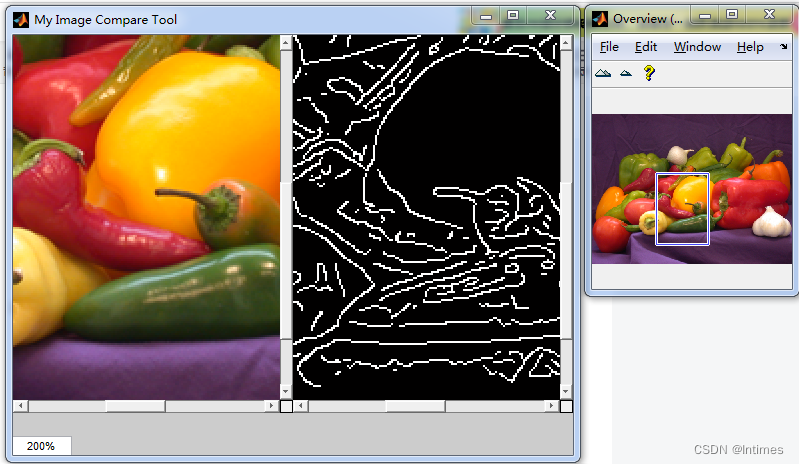
有两个窗口,代码实现了左右图的联动。不管在总览图还是主界面交互,都是会产生同步的作用效果。
这个例子位于:Image processing toobox - user's guide - building GUIs with modular tools - Customizing Modular Tool interactively - Example: Biulding an image comparison tool.